
基于安全考虑,操作系统可以设置隐藏一些文件和文件夹,防止误删除操作.也有可能是为了隐藏一些私密数据,同样可以采取隐藏的方式.那么win11怎么打开隐藏文件呢?下面小编将和大家介绍两种win11显示隐藏文件的方法,一起来看看吧.

方法一
任意打开一个文件夹,点击工具栏上的【≡】。
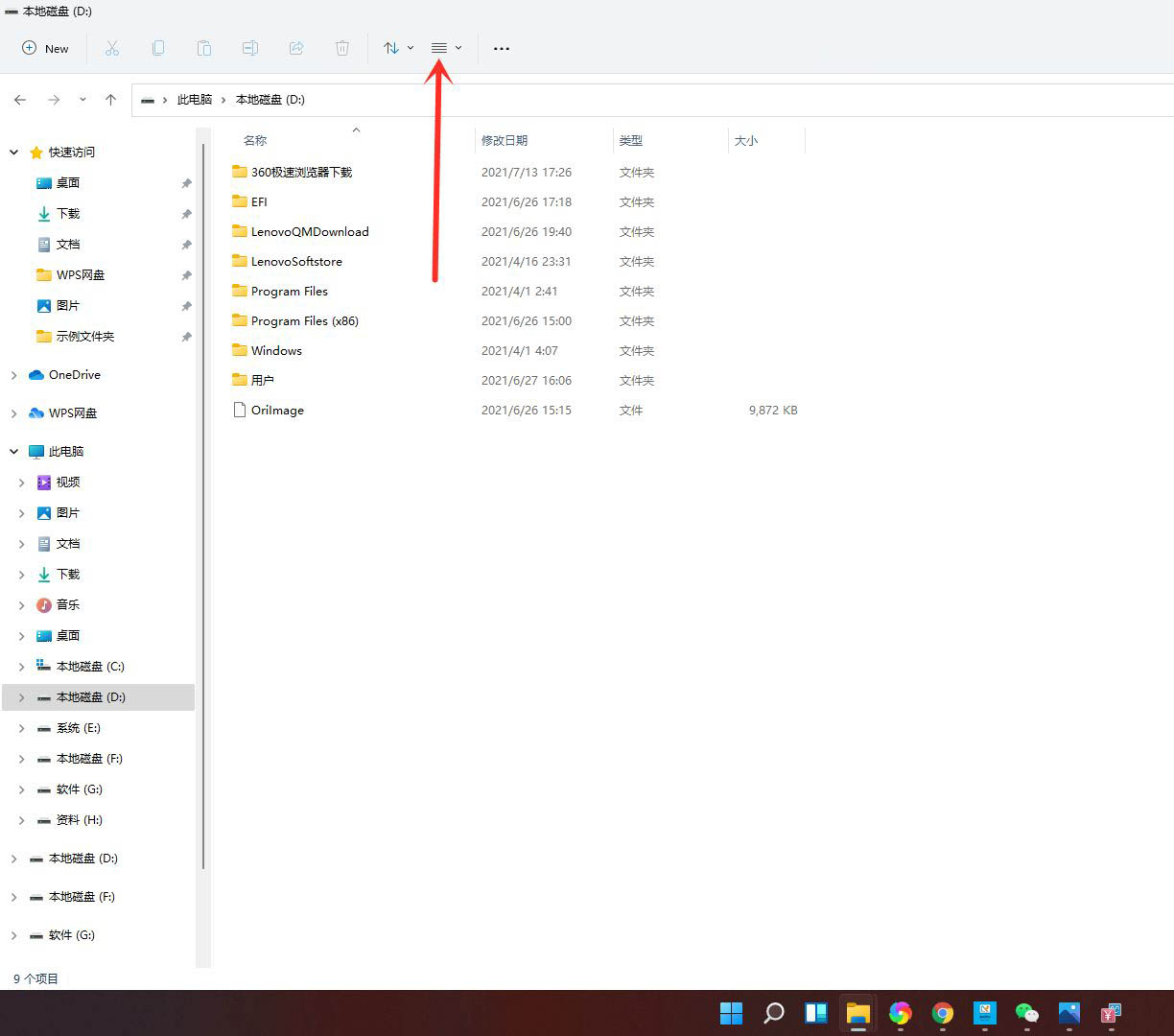
在弹出的菜单中点击【显示】。
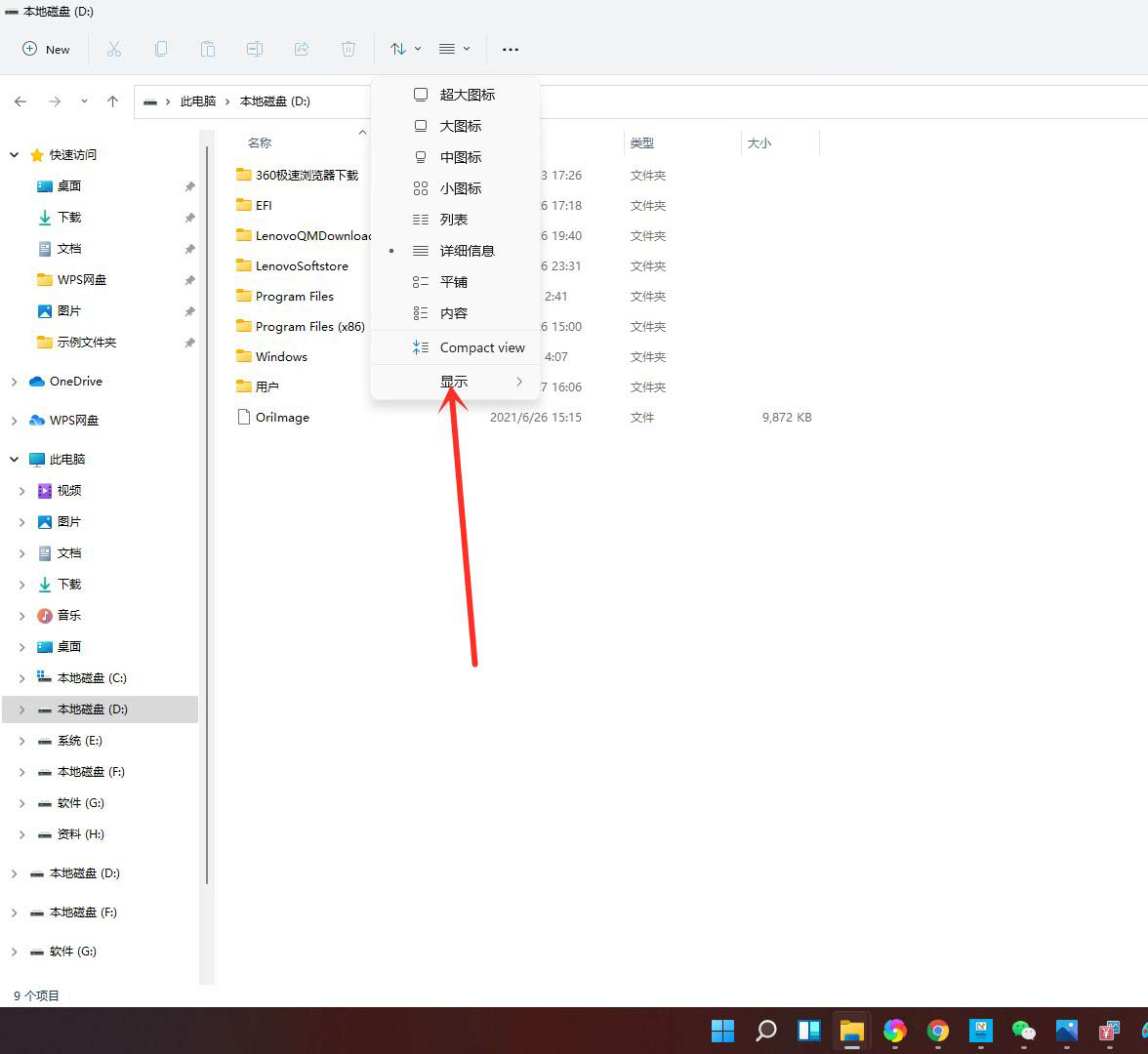
在展开的二级菜单中勾选【隐藏的项目】,即可显示隐藏文件和文件夹。
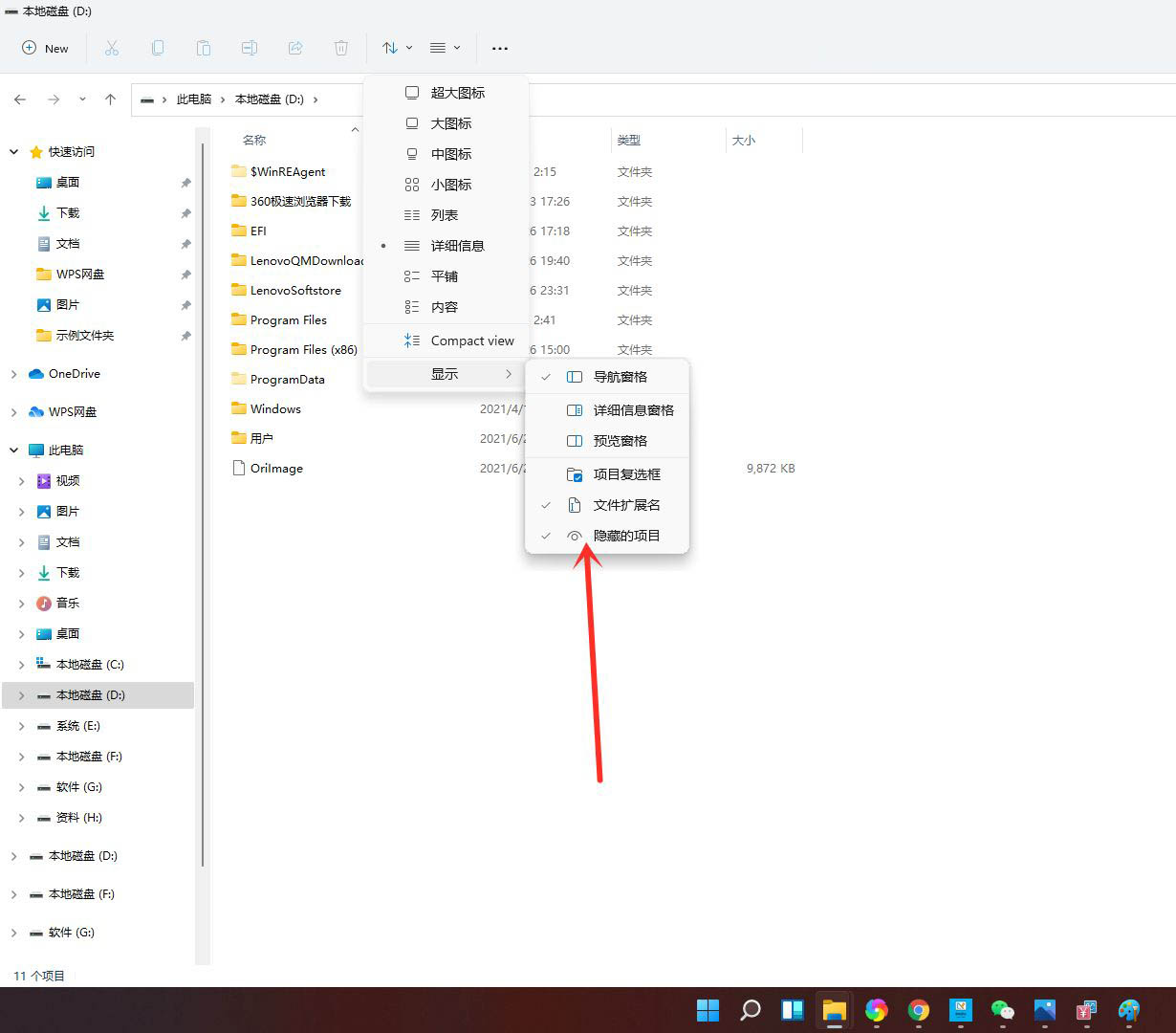
方法二
打开搜索窗口,搜索“文件夹选项”,点击【打开】。
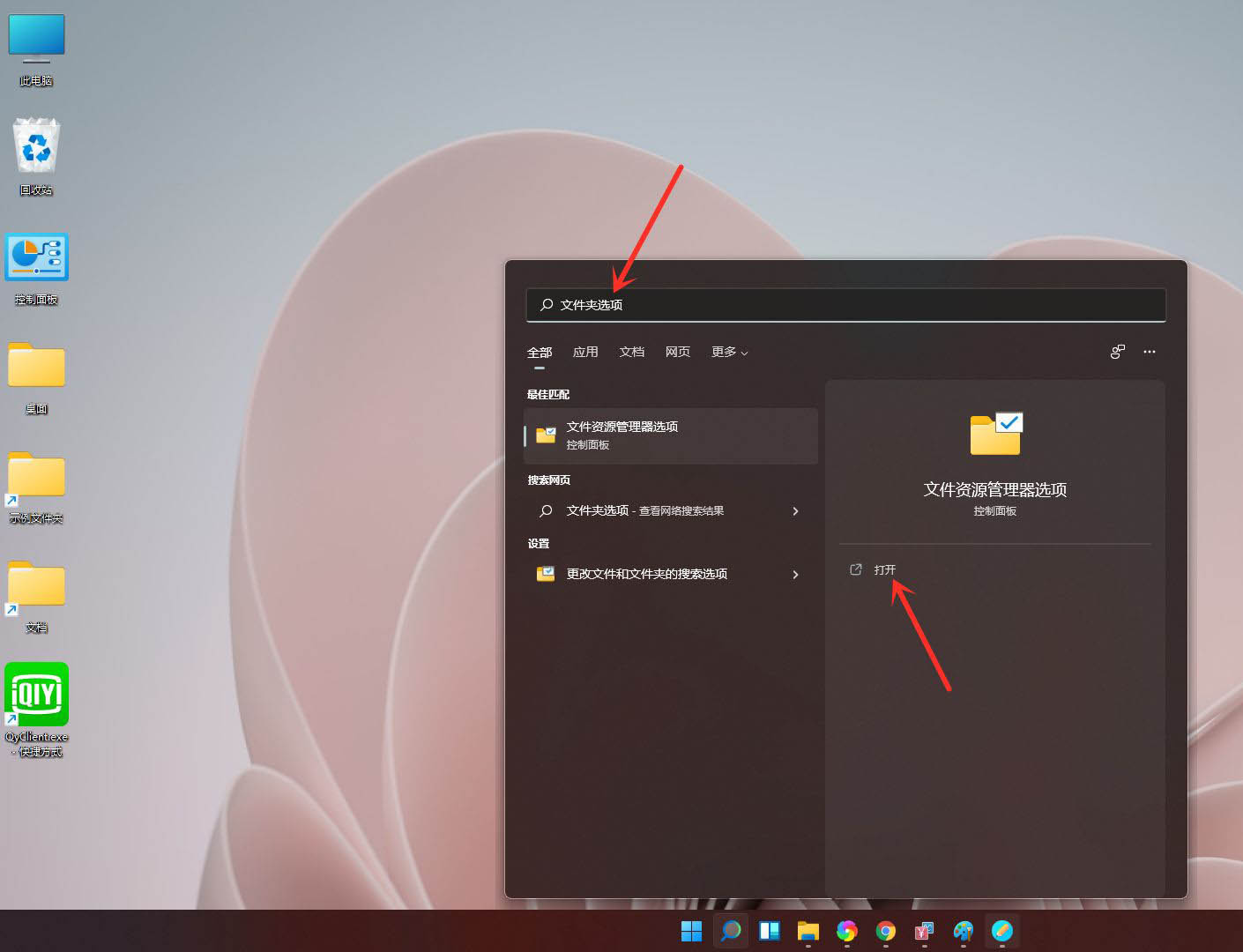
进入查看界面,勾选【显示隐藏的文件、文件夹和驱动器】,点击【保存】即可。
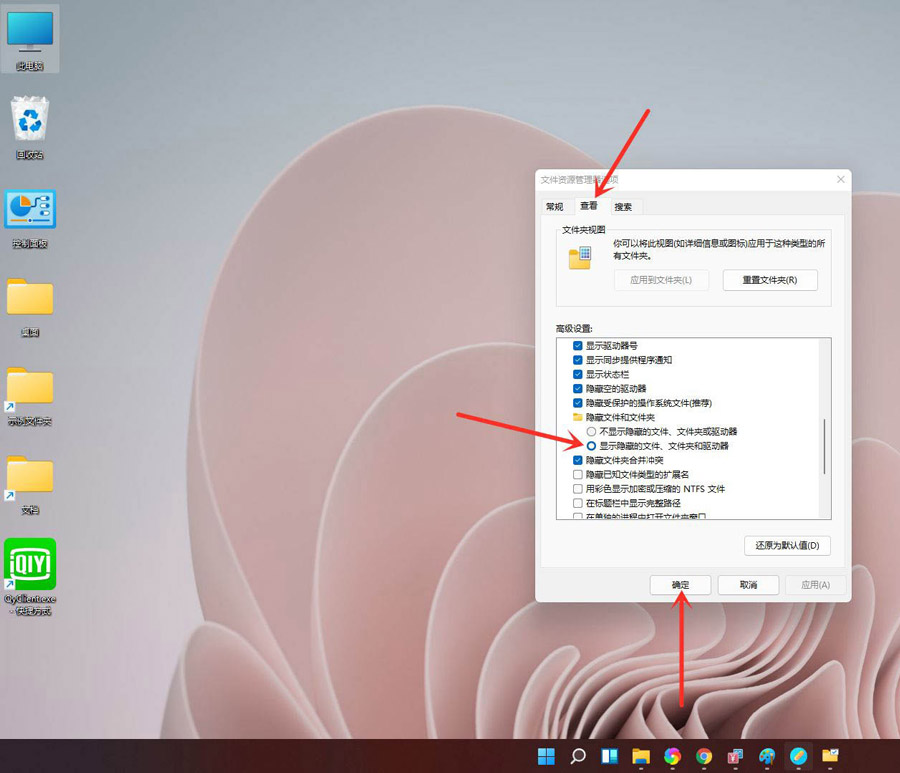
上面就是游戏6小编为大家带来win11怎么打开隐藏文件的详细内容啦!如果大家什么不了解的赶紧留言提问吧!更多相关好玩有趣的讯息请关注游戏6。